Pour mettre en valeur une photo à l’ouverture d’un message ou pour composer des courriers attrayants, il est intéressant de pouvoir insérer des images directement à l’intérieur des messages, plutôt que de les adresser en pièces jointes. Gmail autorise cette opération.
[midtextad]
Lorsque vous créez un nouveau message en cliquant sur le bouton Nouveau Message, la barre d’outils en bas de la fenêtre comprend, au niveau du bouton Envoyer, un bouton
Pour placer une image dans votre courrier, cliquez simplement sur ce bouton.
Dans la fenêtre qui s’affiche, Google liste les éléments de votre Google Drive dans les onglets Photos et Albums.
Sélectionnez ceux que vous voulez insérer dans votre message et cliquez sur le bouton Insérer.
Dans l’onglet Importer, vous pouvez glisser des images ou photos de votre disque dur.
Vous pouvez aussi cliquer sur le bouton Sélectionner les photos à importer pour sélectionner une ou plusieurs images sur votre disque dur.
Vous pouvez enfin utiliser une image située sur Internet, en affichant l’onglet Adresse Web (URL) et indiquant ou collant son adresse (du type http://www.bidule.fr/image.gif).
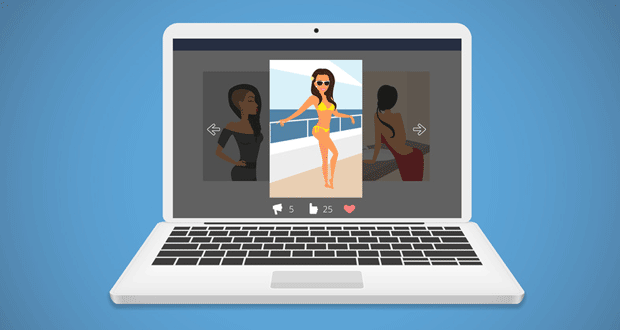
Comment peut-on supprimer une image déjà enregistrée dans Photos ???
Bonjour, merci de l’astuce. Je cherche actuellement comment faire en sorte que mon texte se colle à l’image ? Peut-être cette fonction n’existe-t-elle pas dans gmail ?
Merci à vous !